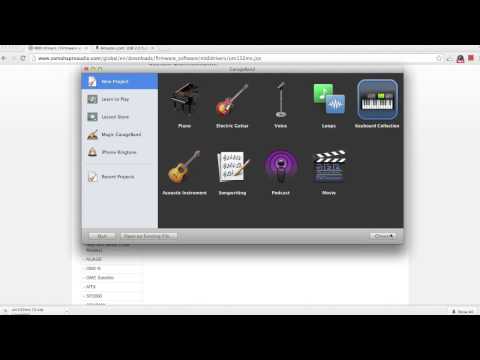Placa de sunet din computerul dvs. este responsabilă pentru controlul și procesarea intrării și ieșirii tuturor sunetelor de pe aparat. Dacă aveți probleme cu sunetul pe computer sau ați instalat recent o nouă placă de sunet, puteți verifica dacă placa de sunet este detectată de Windows.
Pași
Metoda 1 din 4: Windows 8

Pasul 1. Arătați spre colțul din dreapta jos al ecranului Start de pe computerul dvs. Windows 8
Funcția de căutare va fi afișată pe ecran.

Pasul 2. Tastați „Panou de control” în câmpul de căutare și selectați programul atunci când acesta se afișează în rezultatele căutării
Fereastra Panoului de control se va afișa pe ecran.

Pasul 3. Tastați „Device Manager” în câmpul de căutare din partea de sus a Panoului de control și selectați programul atunci când acesta se afișează în rezultatele căutării

Pasul 4. Faceți clic pe „Controlere de sunet, video și joc” pentru a extinde lista

Pasul 5. Faceți dublu clic pe numele plăcii dvs. de sunet
Proprietățile plăcii de sunet vor fi afișate pe ecran.
Dacă nu este listată nicio placă audio, computerul dvs. nu detectează placa de sunet și poate fi necesară depanarea suplimentară

Pasul 6. Verificați dacă placa audio este listată ca „Acest dispozitiv funcționează corect
” Acest lucru indică faptul că computerul dvs. Windows 8 detectează cu succes placa de sunet.
Metoda 2 din 4: Windows 7 / Windows Vista

Pasul 1. Faceți clic pe „Start” și selectați „Panou de control
” Fereastra Panoului de control se va deschide și se va afișa pe ecran.

Pasul 2. Faceți clic pe „Sistem și securitate”, apoi faceți clic pe „Manager dispozitive
”

Pasul 3. Faceți clic pe „Controlere de sunet, video și joc” pentru a extinde lista

Pasul 4. Verificați dacă placa audio este listată ca „Acest dispozitiv funcționează corect
” Acest lucru indică faptul că computerul detectează cu succes placa sa de sunet.
Dacă nu este listată nicio placă audio, computerul dvs. nu detectează placa de sunet și poate fi necesară depanarea suplimentară
Metoda 3 din 4: Windows XP / Windows 2000

Pasul 1. Faceți clic pe „Start” și indicați „Setări
”

Pasul 2. Faceți clic pe „Panou de control
” Fereastra Panoului de control se va deschide și se va afișa pe ecran.

Pasul 3. Faceți clic pe „Sistem” și selectați „Proprietăți sistem
”

Pasul 4. Faceți clic pe fila „Hardware”, apoi faceți clic pe „Device Manager
”

Pasul 5. Faceți clic pe „Controlere de sunet, video și jocuri” pentru a extinde lista

Pasul 6. Verificați dacă placa de sunet este listată ca „Acest dispozitiv funcționează corect
” Acest lucru indică faptul că computerul detectează cu succes placa de sunet.
Dacă nu este listată nicio placă audio, computerul dvs. nu detectează placa de sunet și poate fi necesară depanarea suplimentară
Metoda 4 din 4: Depanarea
Pasul 1. Mutați placa de sunet pe un alt slot din placa de bază a computerului dacă ați instalat recent o nouă placă de sunet
Acest lucru vă poate ajuta să vă asigurați că placa de sunet este așezată corect în computer în cazul în care ați instalat fizic hardware-ul incorect.

Pasul 2. Încercați să actualizați driverele plăcii audio și BIOS-ul pentru computer dacă nu este detectată nicio placă de sunet
În unele cazuri, software-ul de pe computerul dvs. poate fi depășit.
Descărcați driverele actualizate de pe site-ul web al producătorului computerului sau contactați direct producătorul dacă aveți nevoie de asistență suplimentară cu actualizarea driverelor BIOS sau ale plăcii audio

Pasul 3. Utilizați Windows Update pentru a verifica dacă toate software-urile sunt actualizate pe computerul dvs
În unele cazuri, este posibil ca placa dvs. de sunet să nu fie detectată dacă folosiți un software mai vechi și depășit.
- Windows 8: Windows Update rulează automat.
- Windows 7 / Windows Vista: Faceți clic pe „Start”, căutați „Windows Update”, faceți clic pe „Verificați dacă există actualizări” și selectați opțiunea pentru a instala orice actualizări disponibile.
- Windows XP / Windows 200: Faceți clic pe „Start”, indicați spre „Toate programele”, selectați „Windows Update”, faceți clic pe „Scanează actualizări”, apoi selectați opțiunea pentru a instala orice actualizări disponibile.